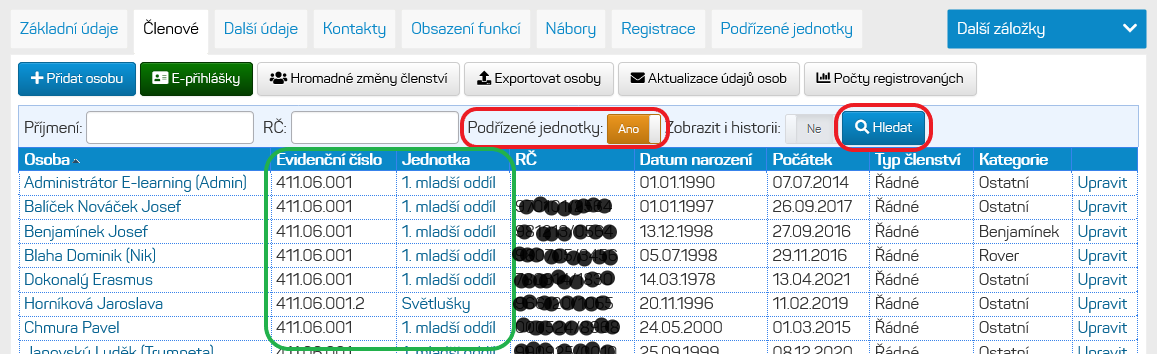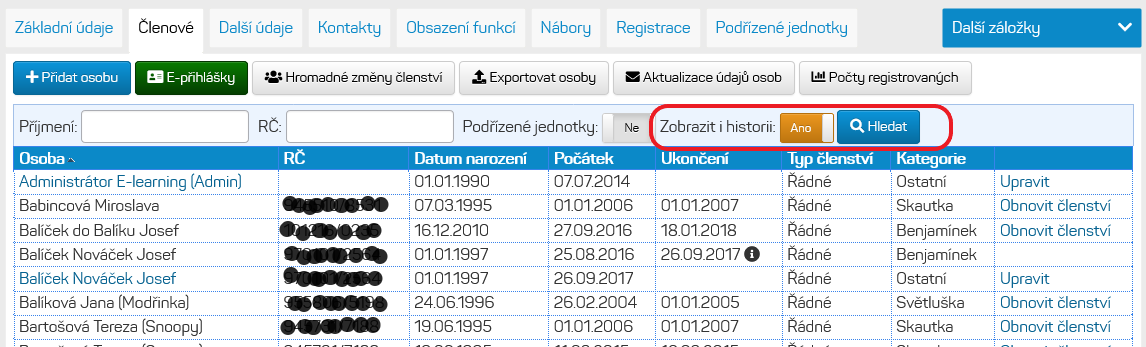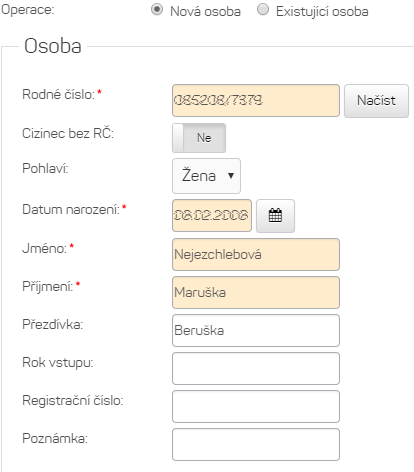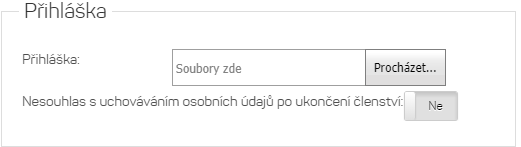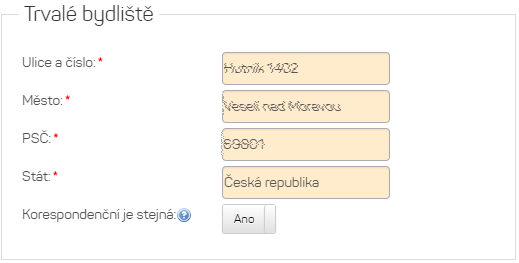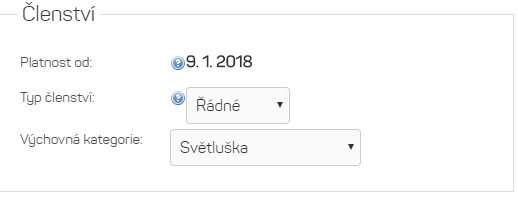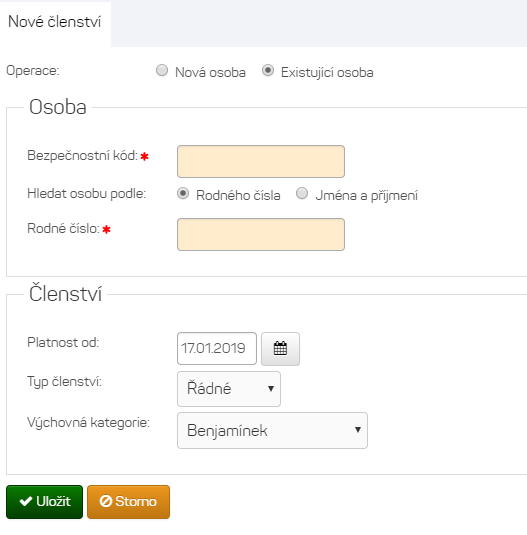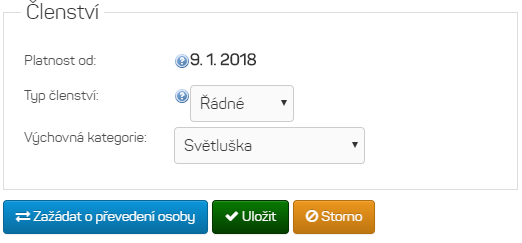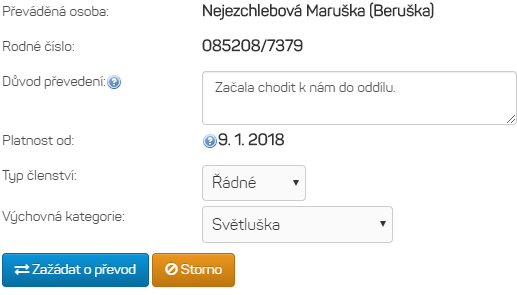Toto je starší verze dokumentu!
Obsah
Členové
Filtrování
Ve výchozím stavu se zobrazuje přehled osoby, které mají v jednotce neukončené členství. Typicky se jedná o registrované členy, ale skautIS umožňuje evidovat i tzv. nečleny (například neregistrované děti, které jedou na tábor, nebo střediskovou účetní).
Je-li zaškrtnut přepínač Podřízené jednotky, dojde po obnovení seznamu tlačítkem Hledat k zobrazení všech osob, které mají neukončené členství v jednotce nebo v jednotkách jí podřízených (a to i nepřímo - z úrovně střediska se zobrazí i členové družin).
Je-li zaškrtnut přepínač Zobrazit i historii, dojde po obnovení seznamu tlačítkem Hledat k zobrazení všech členství, které kdy byly v jednotce evidovány. Tento přepínač nelze kombinovat s přepínačem Podřízené jednotky.
Osoby v tabulce je možné filtrovat podle příjmení. Po zapsání příjmení nebo jeho části do pole Příjmení a kliknutí na tlačítko Hledat se zobrazí jen osoby, jejichž příjmení vyhovuje zadanému filtru.
Osoby v tabulce je možné filtrovat podle rodného čísla. Po zapsání rodného čísla nebo jeho části do pole RČ a kliknutí na tlačítko Hledat se zobrazí jen osoby, jejichž rodné číslo vyhovuje zadanému filtru.
Přidání (člena)
Přidání přihlášky
Zadáte adresu
Druh členství
- Zadáte o jakou výchovnou kategorii se jedná
- A jaké členství (řádné, hostování, nečlen případně čestné)
- SkautIS vám sám radí podle věku
Již existující členství
Pokud jste ve spojení s druhým oddílem můžete požádat o převod osoby nejsnadnější cestou, kdy zadáte bezpečnostní kód a RČ. Důležité je vybrat možnost existující osoba.
Neznám bezpečnostní kód a nemám kontakt na bývalo jednotku
- Pokud nemáte kontakt na bývalo jednotku, je třeba postupovat následně, zadat všechny informace, následně vás skautIS upozorní, že osoba již existuje a vy požádáte o převod členství. V tomto případě dochází k ruční kontrole někoho z ústředí.
- Tlačítko o převod se nachází úplně dole
Potvrzení převodu
- Zadáte důvod proč o převod žádáte a žádost odešlete
- Následně je nutné počkat než někdo z ústředí převod potvrdí. Většinou do druhého pracovního dne.
Změna výchovné kategorie/ukončení členství
1. Otevřete kartu Členové, kde naleznete vašeho požadovaného člena.
2. Po vybrání člena zvolíte Upravit a stránka vás přesměruje na možný výběr
3. Vyberete vaši požadovanou změnu, z výběru. V našem případě jde o změnu výchovné kategorie. A zadáte druh výchovné kategorie na kterou chcete změnu provést. (Zde je taktéž možnost členství ukončit)
4. Zvolíte „Změnit“ tím se provede požadovaný úkon.